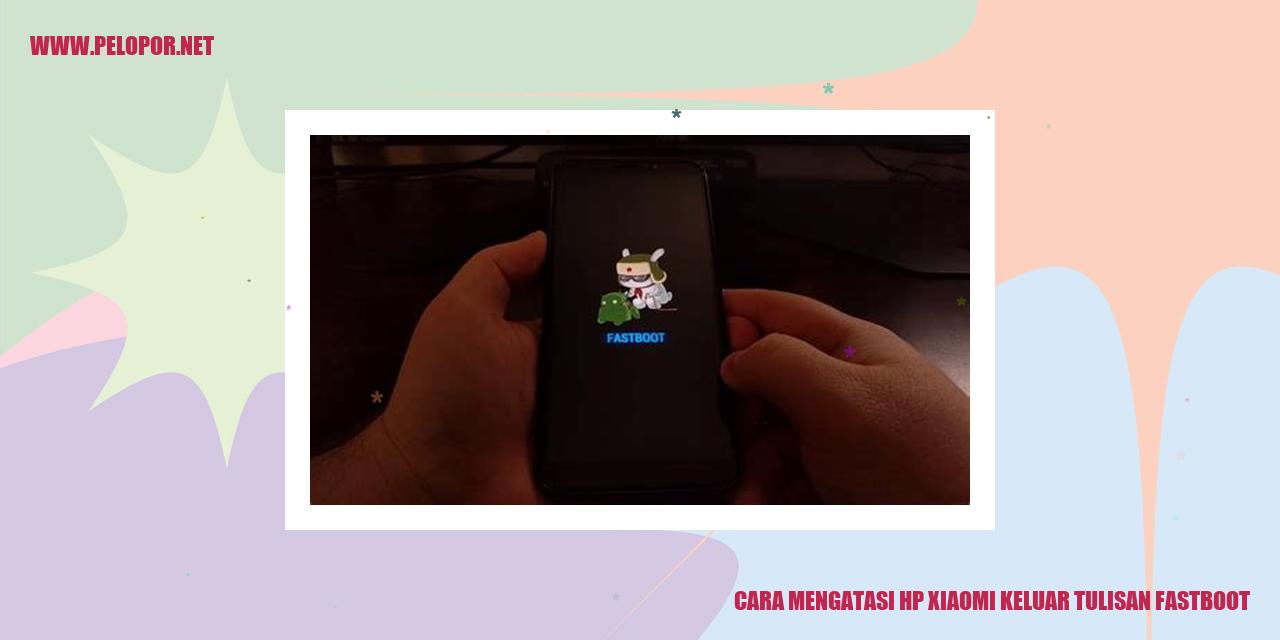Cara Mengeluarkan Akun Google di HP Xiaomi
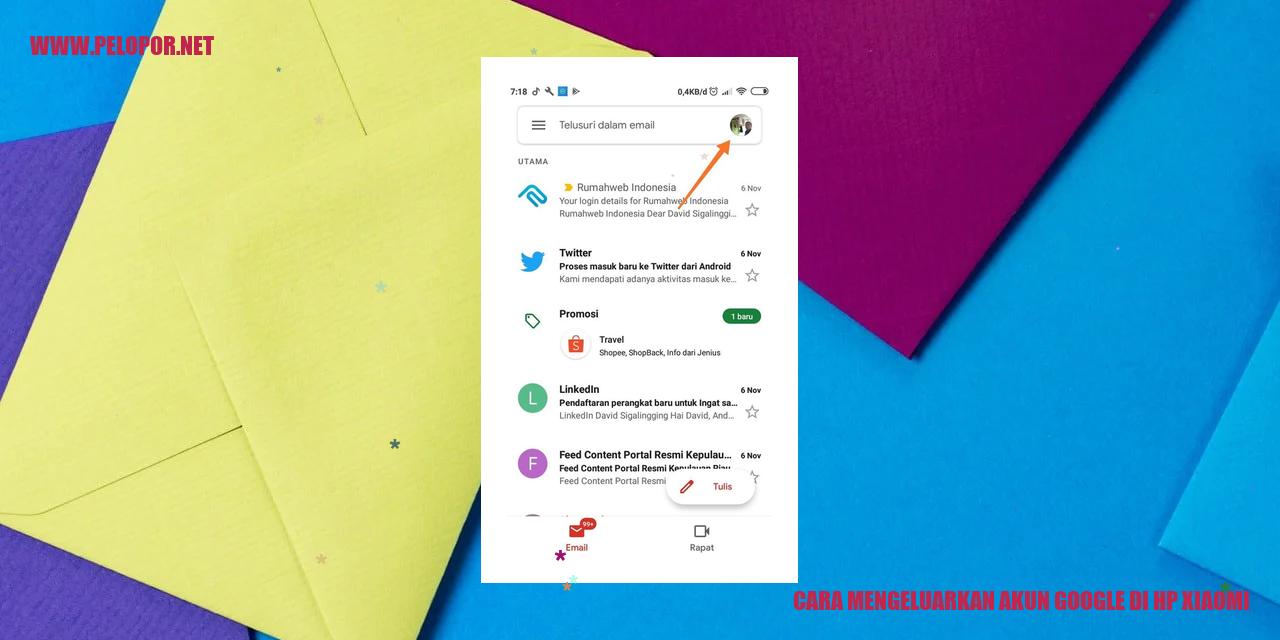 Jika Anda ingin tahu cara meng hapus akun google dari HP Xiaomi, ikuti panduan lengkap ini untuk melakukannya dengan mudah dan cepat. xiaomi, hp xiaomi, akun google, cara menghapus akun google, tutorial akun google xiaomi
Jika Anda ingin tahu cara meng hapus akun google dari HP Xiaomi, ikuti panduan lengkap ini untuk melakukannya dengan mudah dan cepat. xiaomi, hp xiaomi, akun google, cara menghapus akun google, tutorial akun google xiaomi
Meng hapus akun google di HP Xiaomi dengan Mudah
Membuka Pengaturan Akun Google
Untuk menghapus akun Google dari perangkat Xiaomi Anda, langkah pertama yang perlu Anda lakukan adalah membuka aplikasi Pengaturan di ponsel pintar Xiaomi milik Anda. Mengakses ikon Pengaturan ini biasanya dapat dilakukan melalui layar awal atau laci aplikasi Xiaomi Anda.
Memilih Akun Google yang Akan Dihapus
Setelah Anda membuka menu Pengaturan, lakukanlah guliran ke bawah dan temukan opsi yang berlabel “Akun” atau “Akun dan sinkronisasi”. Ketuklah opsi tersebut agar Anda dapat memasuki pengaturan akun pada perangkat Xiaomi Anda. Di halaman ini, Anda akan menemukan daftar akun yang terhubung dengan perangkat Anda, termasuk akun Google.
Pilih salah satu dari akun Google yang ingin Anda hapus dari perangkat Xiaomi Anda. Namun, diingatkan agar Anda memilih akun dengan tidak gegabah dan lebih teliti.
Mengklik Opsi “Hapus” untuk Akun Google yang Dipilih
Setelah Anda memilih akun Google yang ingin dihapus, lanjutlah ke halaman detail akun. Gulir ke bawah dan carilah kata “Hapus” atau “Keluar”. Klik opsi ini untuk melanjutkan proses penghapusan akun Google dari HP Xiaomi Anda.
Konfirmasi dengan Memasukkan Kata Sandi Akun Google
Dalam langkah terakhir ini, setelah mengklik opsi “Hapus” atau “Keluar”, Anda akan diminta memasukkan kata sandi dari akun Google yang akan dihapus. Silakan ketik kata sandi dengan hati-hati dan tekanlah tombol “Konfirmasi” atau “Lanjutkan” guna menghapus akun Google dari perangkat Xiaomi Anda.
Dengan mengikuti panduan di atas, Anda dapat menghapus akun Google dengan mudah dari HP Xiaomi Anda. Jangan lupa untuk berhati-hati dalam memilih akun yang akan dihapus dan pastikan bahwa kata sandi yang dimasukkan adalah benar guna menghindari masalah yang tidak diinginkan.
cara menghapus Akun Google di HP Xiaomi
Panduan Menghapus Akun Google di HP Xiaomi
Langkah 1: Mengakses Pengaturan Akun
Langkah pertama yang perlu Anda lakukan untuk menghapus akun Google di HP Xiaomi adalah dengan mengakses pengaturan akun di perangkat Anda. Buka aplikasi Pengaturan pada layar utama ponsel Anda.
Langkah 2: Menemukan Opsi “Akun Google”
Setelah membuka menu Pengaturan, gulir ke bawah sampai Anda menemukan opsi yang bernama “Akun Google”. Ketuk opsi ini untuk melanjutkan proses.
Langkah 3: Pilih Akun Google yang Akan Dihapus
Setelah Anda memasuki menu “Akun Google”, Anda akan melihat daftar semua akun Google yang terhubung ke perangkat Xiaomi Anda. Silakan pilih akun Google yang ingin Anda hapus dari ponsel ini.
Read more:
- Cara Bongkar LCD Xiaomi 4X – Panduan Lengkap
- Cara Menambah Bahasa Indonesia di HP Xiaomi
- Cara Mematikan HP Bootloop Xiaomi dengan Mudah
Langkah 4: Pilih “Hapus Akun”
Setelah memilih akun Google yang ingin dihapus, Anda akan diberikan beberapa opsi. Cari dan pilih opsi yang bertuliskan “Hapus Akun” untuk menghapus akun Google secara permanen dari HP Xiaomi Anda.
Sebelum Anda mengklik opsi “Hapus Akun”, pastikan Anda memahami konsekuensi dari tindakan ini. Semua data yang terkait dengan akun Google tersebut, seperti email, kontak, kalender, dan data aplikasi, akan dihapus dari perangkat Anda.
Setelah Anda mengklik opsi “Hapus Akun”, sistem akan meminta konfirmasi dari Anda. Ikuti proses konfirmasi yang muncul di layar untuk menyelesaikan proses penghapusan akun Google dari HP Xiaomi Anda.
Semoga panduan ini bermanfaat bagi Anda dalam menghapus akun Google di HP Xiaomi. Sebelum Anda mengambil keputusan ini, pertimbangkanlah dengan matang, karena menghapus akun Google tidak dapat dibatalkan dan akan menghilangkan semua data yang terkait dengan akun tersebut.
Cara Mengubah Akun Google di Perangkat HP Xiaomi
Langkah Pertama: Mengakses Pengaturan Akun Google
Untuk melakukan pergantian akun Google pada perangkat HP Xiaomi, langkah pertama yang harus dilakukan adalah membuka pengaturan akun Google yang ada di perangkat Xiaomi Anda. Anda bisa melakukan hal ini dengan membuka menu “Pengaturan” yang tersedia pada halaman utama atau melalui laci aplikasi.
Langkah Kedua: Menambahkan Akun Baru
Setelah Anda berhasil masuk ke menu “Pengaturan”, gulir ke bawah hingga menemukan opsi “Akun”. Ketuk opsi tersebut untuk melihat daftar akun yang sudah terdaftar pada perangkat Xiaomi Anda. Di bagian atas daftar akun, akan terdapat tombol “Tambah Akun” yang harus Anda klik untuk melanjutkan proses pergantian akun Google.
Langkah Ketiga: Memasukkan Email dan Kata Sandi Akun yang Baru
Jika Anda sudah memilih tombol “Tambah Akun”, maka akan muncul jendela baru yang menampilkan pilihan jenis akun yang ingin ditambahkan. Pilih opsi “Google” untuk menambahkan akun Google yang baru. Selanjutnya, masukkan alamat email dan kata sandi dari akun Google baru yang ingin Anda tambahkan. Pastikan untuk memasukkan data yang akurat agar proses instalasi akun Google yang baru bisa berlangsung dengan sukses.
Langkah Terakhir: Mengikuti Petunjuk untuk Menyelesaikan Proses Pemasangan Akun Google yang Baru
Setelah Anda memasukkan email dan kata sandi akun Google, Anda akan diarahkan ke halaman verifikasi. Ikuti petunjuk yang ditampilkan pada layar untuk menyelesaikan proses pemasangan akun Google baru pada perangkat HP Xiaomi Anda. Tahap ini mungkin melibatkan verifikasi melalui email atau nomor telepon yang terkait dengan akun Google baru yang Anda tambahkan.
Terkadang, Anda juga dapat diminta untuk mengatur preferensi dan memberikan izin akses aplikasi dari akun Google yang baru ditambahkan. Jangan lupa untuk membaca dan memahami setiap langkah yang muncul di layar sehingga proses pemasangan akun Google baru dapat dilakukan dengan sukses.
Itulah langkah-langkah untuk mengubah akun Google pada perangkat HP Xiaomi. Jika Anda memiliki beberapa akun Google yang terdaftar pada perangkat Xiaomi, Anda juga dapat mengelola dan mengatur mereka melalui menu pengaturan yang sama.
]
Strategi Mengatasi Kendala Saat Mencabut Akun Google di Ponsel Xiaomi
Strategi Mengatasi Kendala Saat Mencabut Akun Google di Ponsel Xiaomi
Solusi Jika Terjadi Galat Kata Sandi Ketika Mengeksekusi Proses Konfirmasi
Apabila Anda menghadapi kesulitan saat mencabut akun Google di ponsel Xiaomi, seringkali salah memasukkan kata sandi saat melakukan konfirmasi menjadi sumber masalah. Pastikan untuk memasukkan kata sandi yang benar sebelum melanjutkan proses penghapusan akun.
Permasalahan Bila Pilihan Akun Google Tidak Tersedia di Pengaturan
Jika akun Google Anda tidak muncul atau tidak terdeteksi di pengaturan ponsel Xiaomi, ada beberapa langkah yang dapat diambil. Pertama, pastikan ponsel Anda terhubung ke internet dengan baik. Selanjutnya, periksa pengaturan akun Google dan pastikan semua izin akses yang dibutuhkan telah diberikan. Apabila masalah masih berlanjut, coba untuk me-restart ponsel Xiaomi dan periksa kembali pengaturan akun Google.
Solusi Apabila Opsi “Keluar” untuk Akun Google Tidak Tersedia
Jika Anda tidak menemukan opsi “Keluar” untuk mencabut akun Google di ponsel Xiaomi, terdapat beberapa faktor yang mungkin mempengaruhi hal ini. Pastikan Anda menggunakan versi sistem operasi yang kompatibel dengan fitur tersebut. Apabila opsi “Keluar” masih tidak tersedia, cobalah untuk memperbarui sistem operasi ponsel Xiaomi Anda ke versi terbaru yang ada.
Mengatasi Kendala Jaringan Internet Ketika Mencabut Akun Google
Ketika ingin mencabut akun Google di ponsel Xiaomi, pastikan koneksi internet Anda stabil. Kelambatan jaringan internet dapat menyebabkan hambatan dalam proses penghapusan akun. Pastikan Anda memiliki koneksi yang baik atau cobalah menggunakan jaringan internet alternatif yang lebih stabil.
Cara Mengatasi Akun Google yang Ter-Logout di HP Xiaomi
Memperbaiki Akun Google yang Ter-Logout di HP Xiaomi
Membuka Pengaturan Akun Google
Jika Anda mengalami masalah akun Google ter-logout pada perangkat Xiaomi Anda, langkah awal yang perlu dilakukan adalah membuka pengaturan akun Google di perangkat tersebut. Caranya mudah, cukup masuk ke menu “Pengaturan” yang biasanya ada di layar utama atau di laci aplikasi.
Memilih “Tambah Akun Google”
Setelah masuk ke menu Pengaturan, geser ke bawah atau cari opsi “Akun” atau “Kelola Akun”. Di dalam opsi ini, Anda akan menemukan daftar akun yang terhubung dengan perangkat. Sentuh opsi “Tambah Akun” atau “Tambahkan Akun” untuk melanjutkan proses mengatasi akun Google yang ter-logout.
Memasukkan Email dan Kata Sandi Akun Google yang Ter-Logout
Selanjutnya, perangkat Xiaomi akan meminta Anda untuk memasukkan email dan kata sandi dari akun Google yang ingin dipulihkan. Pastikan informasinya benar agar proses berjalan lancar. Setelah memasukkan email dan kata sandi, tekan tombol “Masuk” atau “Lanjut” untuk melanjutkan proses.
Mengikuti Petunjuk untuk Memperbaiki Akun Google
Setelah berhasil masuk ke akun Google yang bersangkutan, perangkat Xiaomi akan menampilkan petunjuk untuk memperbaiki akun tersebut. Ikuti petunjuk yang diberikan dengan teliti, seperti verifikasi nomor telepon atau menjawab pertanyaan keamanan sesuai dengan pengaturan keamanan akun Anda.
Dengan mengikuti petunjuk ini, Anda dapat memperbaiki akun Google yang ter-logout pada HP Xiaomi. Jangan lupa untuk mengingat login dan kata sandi akun Google dengan baik agar masalah serupa tidak terjadi lagi di masa depan.
Trik Membuka Kunci Akun Google pada HP Xiaomi
Membuka Kunci Akun Google pada HP Xiaomi
Langkah 1: Akses Menu Pengaturan
Untuk membuka kunci akun Google pada HP Xiaomi, langkah pertama yang perlu Anda lakukan adalah membuka menu pengaturan di ponsel Anda. Caranya, temukan dan buka aplikasi “Pengaturan” yang ada di perangkat Xiaomi Anda.
Langkah 2: Pilih “Keamanan dan Privasi”
Setelah masuk ke menu pengaturan, Anda perlu menggulir ke bawah dan mencari opsi yang bertuliskan “Keamanan dan Privasi”. Ketuk opsi ini untuk melanjutkan proses membuka kunci akun Google pada HP Xiaomi Anda.
Langkah 3: Aktifkan “Kunci Layar dengan Pola, PIN, atau Kata Sandi”
Pada menu “Keamanan dan Privasi”, Anda akan menemukan pilihan dengan judul “Kunci Layar dengan Pola, PIN, atau Kata Sandi”. Silakan klik opsi ini untuk membuka pengaturan kunci layar pada perangkat Xiaomi Anda.
Langkah 4: Verifikasi dengan Pola, PIN, atau Kata Sandi
Setelah masuk ke pengaturan kunci layar, Anda akan diminta untuk memasukkan pola, PIN, atau kata sandi sebagai metode verifikasi. Silakan pilih metode yang sesuai dengan keinginan Anda dan masukkan pola, PIN, atau kata sandi yang Anda inginkan.
Dengan mengikuti langkah-langkah di atas, Anda berhasil membuka kunci akun Google pada HP Xiaomi Anda. Selalu ingat dan jaga kerahasiaan pola, PIN, atau kata sandi yang Anda buat untuk menjaga keamanan perangkat Anda dengan baik.
Mengelola Akun Google di HP Xiaomi
Membuka Pengaturan Akun Google
Untuk mengatur akun Google pada perangkat Xiaomi Anda, langkah pertama adalah membuka menu pengaturan di perangkat Android Anda. Dalam menu pengaturan, temukan dan pilih opsi “Akun Google” untuk membuka pengaturan akun.
Memilih “Akun Google”
Setelah masuk ke pengaturan akun Google, Anda akan melihat daftar akun yang terhubung dengan perangkat Xiaomi Anda. Silakan pilih akun Google yang ingin Anda kelola dengan mengetuk pada akun yang sesuai.
Mengelola Pengaturan Privasi, Keamanan, dan Data Akun
Setelah memilih akun Google yang ingin Anda atur, Anda dapat mengelola berbagai pengaturan terkait privasi, keamanan, dan data akun. Contohnya, Anda dapat mengatur izin aplikasi, mengubah kata sandi, mengaktifkan verifikasi dua langkah, serta mengontrol sinkronisasi data dan pembuatan cadangan.
Memodifikasi Informasi Akun Google
Jika Anda perlu mengubah informasi akun Google Anda, seperti nama, alamat email, atau nomor telepon, Anda dapat melakukannya melalui pengaturan akun Google di HP Xiaomi. Cukup pilih opsi yang diinginkan, lalu ikuti petunjuk yang diberikan untuk melakukan perubahan yang diperlukan.
Cara Menghilangkan Catatan Akun Google di Ponsel Xiaomi
Cara Menghilangkan Catatan Akun Google di Ponsel Xiaomi
Membuka Pengaturan Akun Google
Langkah pertama untuk menghilangkan catatan akun Google di ponsel Xiaomi adalah membuka pengaturan akun Google. Kamu bisa melakukannya dengan mengikuti langkah-langkah berikut ini:
Memilih “Akun Google”
Setelah kamu masuk ke pengaturan akun Xiaomi, langkah berikutnya adalah memilih opsi “Akun Google” untuk mengakses pengaturan akun Google kamu. Ikuti langkah-langkah berikut ini:
Mengklik “Riwayat dan Aktivitas”
Selanjutnya, kamu perlu mengklik opsi “Riwayat dan Aktivitas” untuk mengakses catatan akun Google kamu. Berikut ini langkah-langkahnya:
Mengelola dan Menghapus Catatan Akun Google
Setelah kamu masuk ke pengaturan “Riwayat dan Aktivitas”, kamu bisa mengelola catatan akun Google kamu dan juga menghapusnya. Berikut ini cara melakukannya:
Dengan mengikuti langkah-langkah di atas, kamu dapat dengan mudah menghilangkan catatan akun Google di ponsel Xiaomi kamu.
Mengamankan Akun Google di HP Xiaomi
Mengamankan Akun Google di HP Xiaomi
Langkah Pertama: Mengaktifkan Verifikasi Dua Langkah
Satu hal yang sangat penting untuk memastikan keamanan akun Google di HP Xiaomi Anda adalah dengan mengaktifkan verifikasi dua langkah. Dengan mengaktifkan fitur ini, Anda akan diberikan tingkat keamanan tambahan dengan diminta kode verifikasi setiap kali Anda melakukan login ke akun Google di perangkat baru atau yang tidak dikenal.
Langkah Kedua: Rutin Memperbarui Password Akun Google
Untuk menjaga keamanan akun Google di HP Xiaomi tetap terlindungi, sangat penting untuk secara berkala memperbarui password Anda. Pastikan password yang Anda buat kuat dan unik, hindari menggunakan password yang mudah ditebak atau yang terkait dengan informasi pribadi Anda.
Langkah Ketiga: Memantau Aktivitas Akun dengan Cermat
Menjaga keamanan akun Google di HP Xiaomi dapat ditingkatkan dengan cara memantau aktivitas akun secara teratur. Google menyediakan fitur yang memungkinkan Anda untuk melihat aktivitas login terakhir di akun Anda. Jika Anda menemukan aktivitas yang mencurigakan atau tidak dikenal, segera lakukan tindakan untuk melindungi keamanan akun Anda.
Langkah Terakhir: Hindari Mengklik Tautan atau Lampiran Mencurigakan
Bagi Anda pemilik akun Google di HP Xiaomi, menghindari risiko kehilangan akses ke akun dapat dilakukan dengan menghindari mengklik tautan atau lampiran yang mencurigakan melalui email atau pesan instan. Tautan atau lampiran tersebut mungkin berisi malware atau upaya phishing yang dapat membahayakan keamanan akun Anda.
Proses Pemindahan Akun Google ke HP Xiaomi Terbaru
Pemindahan Akun Google ke HP Xiaomi Terbaru
Langkah Pertama: Membuka Pengaturan Akun Google
Jika Anda sudah memiliki HP Xiaomi terbaru dan ingin memindahkan akun Google Anda ke perangkat ini, langkah awal yang harus dilakukan adalah membuka menu Pengaturan Akun Google.
Memilih Opsi “Akun Google”
Setelah Anda masuk ke dalam menu pengaturan akun, cari dan pilih opsi yang bertuliskan “Akun Google”. Opsi ini akan membawa Anda ke halaman khusus pengaturan akun Google di perangkat Xiaomi terbaru Anda.
Mengklik Tombol “Tambah Akun Google”
Selanjutnya, temukan dan klik tombol yang bertuliskan “Tambah Akun Google”. Langkah ini akan memulai proses penambahan akun Google baru ke perangkat Xiaomi Anda.
Memasukkan Email serta Kata Sandi Akun Google yang Akan Dipindahkan
Kemudian, Anda akan diminta untuk memasukkan email dan kata sandi akun Google yang hendak Anda pindahkan. Pastikan data yang dimasukkan adalah benar agar proses pemindahan akun dapat berjalan tanpa kendala.
Setelah menyelesaikan proses memasukkan email dan kata sandi, perangkat Xiaomi terbaru Anda akan mulai memproses dan memindahkan akun Google ke perangkat tersebut. Mohon bersabar sejenak hingga proses selesai, dan akun Google Anda siap digunakan pada HP Xiaomi terbaru Anda.
Pertanyaan Umum: Menghapus Akun Google di HP Xiaomi
Pertanyaan Umum: Menghapus Akun Google di HP Xiaomi
Bagaimana cara menghapus akun Google di HP Xiaomi?
Untuk melakukan penghapusan akun Google di HP Xiaomi Anda, ikuti langkah-langkah di bawah ini:
1. Buka pengaturan di ponsel Xiaomi Anda.
2. Pilih opsi Akun dan kemudian cari dan klik pada opsi Google.
3. Pada halaman Akun Google, pilih akun Google yang ingin Anda hapus.
4. Tekan opsi Hapus Akun dan konfirmasikan tindakan tersebut dengan mengklik Ok atau Ya.
5. Akun Google yang dipilih akan segera dihapus dari ponsel Xiaomi Anda.
Apa yang harus dilakukan jika lupa kata sandi akun Google?
Jika Anda tidak bisa mengingat kata sandi akun Google Anda, ikuti langkah-langkah berikut untuk mengembalikan akses ke akun Anda:
1. Buka halaman login akun Google (https://accounts.google.com/ServiceLogin) melalui browser di ponsel Xiaomi Anda.
2. Ketuk opsi “Lupa Kata Sandi?” atau “Forgot Password?” pada halaman login.
3. Ikuti petunjuk pemulihan kata sandi yang diberikan oleh Google.
4. Anda dapat menggunakan kode verifikasi melalui email, nomor telepon yang terhubung ke akun Google, atau menjawab pertanyaan keamanan yang telah Anda atur sebelumnya.
5. Setelah berhasil mengatur ulang kata sandi, Anda dapat mencoba masuk kembali ke akun Google di ponsel Xiaomi Anda.
Apa yang harus dilakukan jika tidak bisa menghapus akun Google di HP Xiaomi?
Jika Anda menghadapi masalah gagal menghapus akun Google di HP Xiaomi, coba ikuti langkah-langkah berikut:
1. Pastikan Anda memiliki izin dan akses yang cukup untuk menghapus akun Google tersebut.
2. Matikan dan nyalakan kembali ponsel Xiaomi Anda, kemudian coba untuk menghapus akun Google lagi.
3. Jika masih tidak berhasil, pastikan ponsel Xiaomi Anda terhubung ke internet dengan koneksi yang stabil.
4. Cobalah menghapus akun Google melalui aplikasi Pengaturan di ponsel Xiaomi Anda, dan hindari menggunakan aplikasi pengelolaan akun yang mungkin diunduh dari sumber yang tidak jelas.
5. Jika tidak berhasil, Anda dapat mencoba melakukan reset pabrik (factory reset) pada ponsel Xiaomi untuk menghilangkan semua akun yang terhubung.
Bagaimana cara memulihkan akun Google yang sudah dikeluarkan di HP Xiaomi?
Jika Anda telah menghapus akun Google di HP Xiaomi dan ingin mengembalikannya, ikuti langkah-langkah berikut:
1. Buka Pengaturan di ponsel Xiaomi Anda.
2. Pilih Akun dan kemudian pilih Tambahkan Akun.
3. Pilih opsi Google dan masukkan email serta kata sandi akun Google yang ingin Anda pulihkan.
4. Ikuti petunjuk yang diberikan untuk menyelesaikan proses penambahan akun Google kembali di ponsel Xiaomi Anda.
Cara Mengeluarkan Akun Google Di Hp Xiaomi
-
Dipublish : 6 Januari 2024
-
Diupdate :
- Penulis : Farida